在构建企业级应用平台时,WebSphere Application Server (WAS) 集群提供了强大的高可用性和负载均衡能力,创建集群的过程并非总是一帆风顺,各类报错常常让管理员感到困扰,面对这些报错,采取系统化的排查思路远比盲目尝试更为高效,本文旨在提供一个清晰的故障排查框架,帮助您定位并解决WAS建集群过程中遇到的常见问题。

系统化排查思路
当集群创建失败时,问题根源可能涉及网络、配置、系统资源等多个层面,遵循从基础到复杂的排查顺序,可以事半功倍。
核心日志分析
日志是定位问题的首要线索,WAS的日志体系非常完善,关键信息通常记录在以下几个位置:
- Deployment Manager (DMGR) 日志:位于
<DMGR_Profile_Root>/logs/server1/目录下,重点关注SystemOut.log和SystemErr.log。 - Node Agent 日志:位于
<Node_Profile_Root>/logs/nodeagent/目录下,同样,SystemOut.log是核心。 - FFDC (First Failure Data Capture):在上述日志目录的
ffdc子目录中,包含了异常发生时的详细堆栈信息,对于分析深层原因至关重要。
在日志中,应重点搜索与集群创建相关的关键字,如 Cluster, ServerCluster, AddClusterMember, NodeAgent, 以及以 WSVR、ADMU 开头的错误代码,这些信息能直接指向失败的操作模块。
网络与主机名解析
网络问题是导致集群创建失败的最常见原因之一,WAS集群节点之间、节点与DMGR之间必须能够稳定、双向地通信。

- 主机名解析:确保所有节点(包括DMGR)都能通过主机名互相
ping通,最可靠的方法是在所有服务器的/etc/hosts文件(或 Windows 的C:WindowsSystem32driversetchosts)中,静态写入所有集群成员的 IP 地址和主机名映射。 - 防火墙与端口:检查并开放WAS通信所需的端口,DMGR的
SOAP_CONNECTOR_ADDRESS端口(默认8879)是节点注册和同步的关键,节点间的通信端口(如ORB_LISTENER_ADDRESS)也必须畅通,可以使用telnet <hostname> <port>命令测试端口连通性。
节点与单元配置一致性
集群的建立依赖于一个统一的配置单元,任何不一致都可能导致失败。
- Node Agent 状态:在将节点加入集群或向集群添加服务器之前,对应的 Node Agent 进程必须处于“运行”状态,可以通过管理控制台或
startNode.sh命令启动它。 - 时间同步:确保所有服务器(DMGR和所有节点)的系统时间保持一致,时间差异过大会导致证书验证失败和内部通信异常,建议配置 NTP 服务进行时间同步。
- 配置同步:当节点成功添加到单元后,它会从 DMGR 同步配置,如果同步失败,后续的集群操作也会失败,可以在管理控制台中手动触发同步操作,并检查同步日志。
常见错误场景与解决方案
为了更直观地展示问题,下表列举了几个典型的报错场景及其应对策略。
| 错误现象或关键日志 | 可能原因 | 解决方案 |
|---|---|---|
ADMU0111E: 程序退出,错误代码为-1 或 NodeAgent not active | Node Agent 进程未启动或启动失败。 | 检查 Node Agent 的 SystemOut.log,查看启动失败的具体原因(如端口冲突、配置错误),修复后,使用 startNode.sh 重新启动。 |
Connection refused 或 Timeout | 网络不通或防火墙阻止。 | 检查 /etc/hosts 文件。 2. 使用 ping 和 telnet 验证主机名和端口连通性。 3. 临时关闭防火墙测试,或配置防火墙规则放行WAS端口。 |
ADMU0027E: 尝试与节点同步时发生错误 | 配置同步失败。 | 检查网络连接。 2. 在管理控制台中尝试手动同步。 3. 检查节点文件系统的权限,确保WAS用户有读写权限。 |
Server launch failed: Port 9080 is already in use | 端口被其他进程占用。 | 使用 netstat -anp | grep <port> 找到占用端口的进程。 2. 停止该进程,或通过管理控制台修改WAS服务器的端口配置。 |
相关问答FAQs
Q1: 为什么我的节点代理总是无法启动,或者在启动后几秒钟内就自动停止了?
A1: 这个问题通常由以下几个原因造成,请立即检查 Node Agent 的 SystemOut.log,日志末尾通常会记录导致进程退出的具体异常,最常见的原因包括:1) 端口冲突:Node Agent 所需的端口(如 IPC_CONNECTOR_ADDRESS, BOOTSTRAP_ADDRESS)已被其他进程占用,2) 配置损坏:节点配置文件(如 serverindex.xml)可能因意外修改或同步失败而损坏,3) 无法连接到 DMGR:DMGR 地址或端口配置错误,或网络不通,Node Agent 在尝试注册时可能会失败并退出,4) 权限问题:运行WAS的用户对配置目录或日志目录没有足够的读写权限,请根据日志中的具体错误信息,逐一排查以上几点。
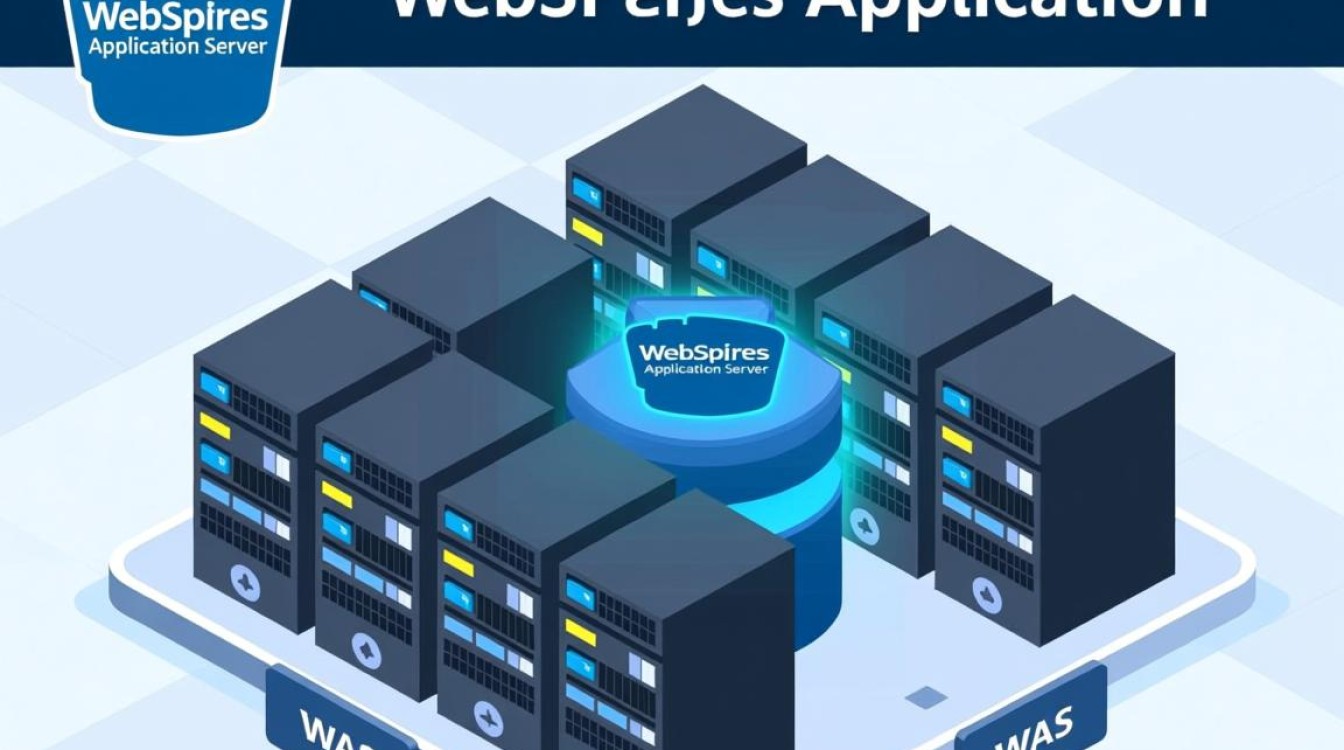
Q2: 如何快速确认一个新节点与 Deployment Manager 之间的网络通信是完全正常的?
A2: 您可以按照“三步法”来验证网络通信,第一步,基础连通性测试:在节点服务器上执行 ping <dmgr_hostname>,确保主机名能够被正确解析且网络可达,第二步,端口可达性测试:使用 telnet <dmgr_hostname> <dmgr_soap_port>(telnet dmgr.server.com 8879)来测试 DMGR 的 SOAP 连接器端口是否开放且可访问,如果屏幕变为空白或显示连接成功的提示,则表示端口通畅,第三步,管理脚本测试:在节点服务器上,使用 wsadmin.sh -lang jython -host <dmgr_hostname> -port <dmgr_soap_port> -username <admin_user> -password <admin_password> 命令尝试连接到 DMGR,如果能够成功进入 wsadmin> 交互式命令行,则证明从节点到 DMGR 的管理通信链路是完全正常的,这三步全部通过,基本可以排除网络层面的故障。
【版权声明】:本站所有内容均来自网络,若无意侵犯到您的权利,请及时与我们联系将尽快删除相关内容!






发表回复